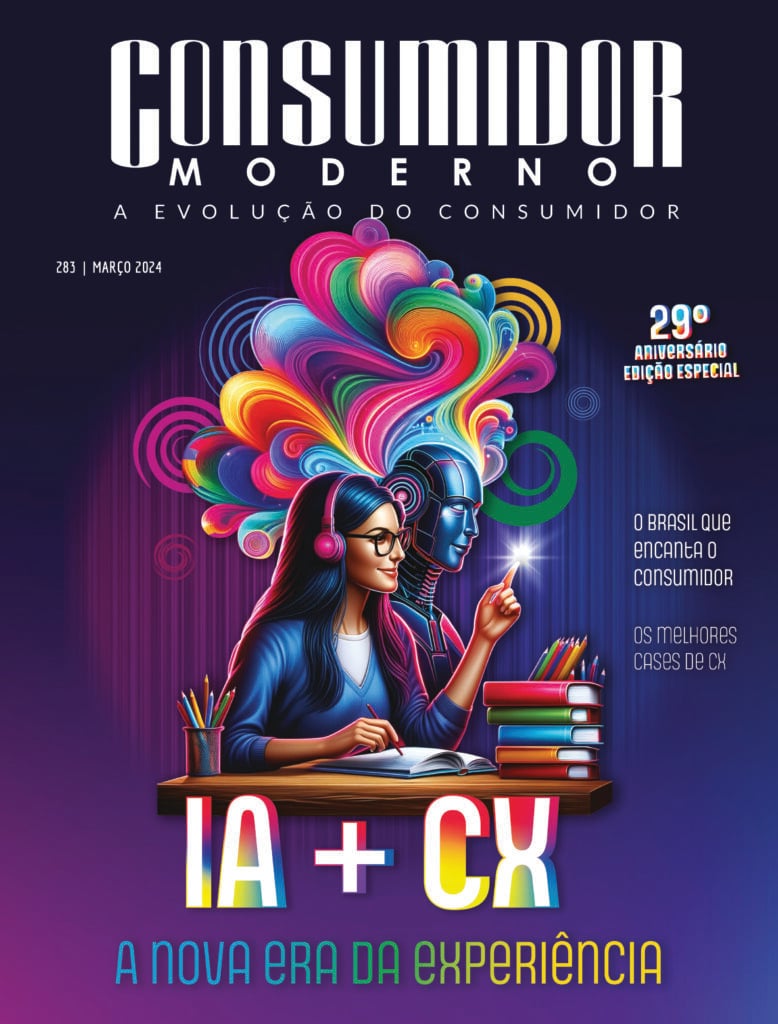Quem trabalha com o notebook tem uma grande vantagem: a da mobilidade. Não só enquanto dura a sua bateria, mas mesmo para levar o carregador, é bem tranquilo mudar de ambiente de trabalho. E vamos combinar que pode ser uma delícia trabalhar em uma cafeteria, por exemplo, vendo gente diferente. Ou ainda em um parque, curtindo um ar livre. Afinal, muitos lugares hoje contam com redes públicas de wi-fi.
No entanto, é justamente aí que mora o perigo, nossa privacidade fica arriscada. A seguir, apresentamos algumas dicas dos especialistas da Samsung de cuidados que podem ajudar a não deixar algumas dessas informações expostas. São medidas simples de segurança, que ficam ainda fáceis de aplicar graças a essas seis dicas e também a recursos exclusivos dos notebooks da Samsung.
1. Mantenha a tela ?escondida? de curiosos. Para fazer isso, o usuário pode reduzir o brilho do display ou aplicar uma película protetora, por exemplo. Notebooks da Samsung nas atuais linhas Essentials, Expert e Style ainda trazem um recurso chamado Proteção de Privacidade, que escurece a tela ou apenas a janela do programa que está em uso ? que também pode ficar transparente. Assim, dificulta-se a ação de bisbilhoteiros.
2. Tome cuidado com redes Wi-Fi abertas. Elas podem ser criadas por mal-intencionados, que seriam capazes de interceptar o tráfego entre o notebook e o servidor do site que está sendo acessado e, assim, obter senhas e outros dados. Mesmo que o local ofereça um Wi-Fi gratuito, é melhor tomar cuidado ao se conectar. Cheque o nome da rede para ter certeza de que ela é correta e desconfie caso seja necessário fornecer muitos dados antes de conectar.
3. Use uma senha para bloquear o notebook. Assim, caso o usuário precise se afastar por um momento, outros terão dificuldades para usar o aparelho e acessar informações sem autorização. O ideal é adotar uma combinação forte, com números, letras e símbolos ? mas pode ser difícil memorizá-la. Por isso, a Samsung oferece como alternativa o Touchpad Logon, que permite desbloquear o aparelho com um ?desenho? feito no touchpad.
4. Instale uma VPN. Principalmente se o notebook for usado para fins profissionais. Essas redes virtuais privadas podem ajudar a impedir que eventuais invasores interceptem o tráfego de dados entre o aparelho do usuário e os servidores remotos, protegendo informações e documentos que são potencialmente sigilosos.
5. Não compartilhe pastas. Os diretórios compartilhados em rede podem ficar expostos a todos que estiverem com notebooks conectados ao mesmo Wi-Fi. Note que você pode até ter habilitado esse compartilhamento sem perceber ? esta é uma das primeiras perguntas que o Windows faz quando o notebook é conectado à internet pela primeira vez.
6. Desligue a webcam e o microfone. Assim, eventuais invasores que estão distantes fisicamente (mas compartilhando a mesma rede) não conseguirão ouvir ou ver o que o usuário está fazendo, garantindo um pouco de privacidade mesmo em um local público. Em notebooks da linha atual da Samsung, é possível desabilitar a webcam e o microfone (ambos pelo firmware) com uma simples combinação de botões: Fn+F11.